Cara install MATLAB (Matlab)
Tutorial Lengkap Cara Install MATLAB Step by Step
Tutorial ini memberikan panduan cara install MATLAB di komputer anda. Menggunakan ilustrasi MATLAB 2015a sebagai panduan umum, karena versi ini merupakan versi terbaru yang paling fleksibel dari versi lainnya. Mengapa paling fleksibel? MATLAB 2015a dan MATLAB 2015b merupakan versi terakhir dengan kompatibilitas terhadap Windows XP dan Vista, Versi ini juga versi terakhir yang mendukung teknologi arsitektur x86. Namun jika anda menggunakan Windows x64 sebaiknya anda menginstall versi x64 untuk memaksimalkan kinerja software MATLAB. Anda dapat menggunakan versi 2016a, 2016b, 2017a, ataupun versi terbaru yang telah rilis.
A. Spesifikasi Minimum Software MATLAB
Sebelum anda melakukan instalasi, adapun spesifikasi minimum komputer untuk menjalankan MATLAB 2015.
- Windows XP Service Pack 3 (x86) atau Windows XP x64 Edition Service Pack 2
- Semua Prosesor Intel dan AMD dengan dukungan teknologi SSE2
- Media Penyimpanan HDD 12 GB
- RAM 2GB
- VGA dengan dukungan teknologi OpenGL 3.3
Baca juga: Apa Itu MATLAB?
B. Cara Install MATLAB
Sebelumnya, pastikan anda mempunyai DVD MATLAB/Data Software yang berfungsi dengan baik.
Buka File Executable Setup untuk memulai instalasi
Menyetujui Software License Agreement MATLAB
Masukkan Serial Number MATLAB
Pilih Lokasi Install MATLAB
Memilih Paket Instalasi Software
Melakukan Konfirmasi untuk memastikan
Notifikasi Konfigurasi Simulink
Buka Software MATLAB
Cek apakah shortcut MATLAB sudah ada di “All Programs Windows” komputer anda. Jika belum, maka anda sebaiknya membuat shortcut secara manual dengan alamat tujuan shortcut “C:\Program Files\MATLAB\MATLAB Production Server\R2015a\bin\matlab.exe” ke desktop. Berikut ilustrasinya.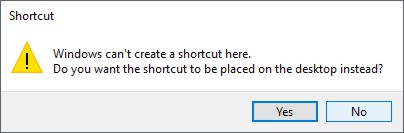 Klik “Yes” saat notifikasi ini muncul.
Klik “Yes” saat notifikasi ini muncul.Aktivasi MATLAB
Replace terlebih dahulu file “libmwservices.dll” (disediakan oleh tempat anda mendapat file instalasi MATLAB) pada direktori (misalnya 2015a).C:\Program Files\MATLAB\R2015a\bin\win32\ (untuk 32bit)C:\Program Files\MATLAB\R2015a\bin\win64\ (untuk 64bit)
Sebelum replace tutup dulu program MATLAB nya apabila sudah terbuka.Kemudian aktifkan menggunakan file lisensi dengan ekstensi .dat biasanya bernama “lic_standalone.dat” atau “license.dat” (sesuai dimana memperoleh filenya).
Pilih “Activate manually without the internet” lalu klik “Next”.
Siapkan file lisensi dengan ekstensi “.dat” yaitu “lic_standalone.dat” (nama file lisensi dapat berbeda-beda, sesuai penyedia file) yang disediakan oleh tempat anda mendapatkan file instalasi MATLAB. Pindahkan ke direktori “C:\Program Files\MATLAB\MATLAB Production Server\R2015a”.
Lalu masukkan License File dengan memilih file “lic_standalone.dat” di direktori “C:\Program Files\MATLAB\MATLAB Production Server\R2015a” dengan klik tombol “Browse…”.
Catatan: Warna merah pada gambar di atas, disesuaikan dengan nama file lisensi yang anda peroleh.
Klik “Finish”
Selamat Software MATLAB anda siap untuk digunakan
C. Cara Mengatasi MATLAB Selalu Muncul Notifikasi Aktivasi
Untuk mengatasi MATLAB selalu minta aktivasi dapat diatasi dengan memperbarui file aktivasi dengan yang baru. Misalnya pada MATLAB 2015a ke atas lakukan langkah berikut.
Replace terlebih dahulu file “libmwservices.dll” (disediakan oleh tempat anda mendapat file instalasi MATLAB) pada direktori MATLAB
(misalnya menggunakan 2015b):
- C:\Program Files\MATLAB\R2015b\bin\win32\ (untuk 32bit)
- C:\Program Files\MATLAB\R2015b\bin\win64\ (untuk 64bit)
Sebelum replace tutup dulu program MATLAB nya, apabila sudah terbuka.
Kemudian aktifkan menggunakan file lisensi dengan ekstensi “.dat” biasanya bernama “lic_standalone.dat” atau “license.dat” (sesuai dimana memperoleh filenya). Kemudian lakukan langkah ke-9 bagian B dan semoga berhasil.
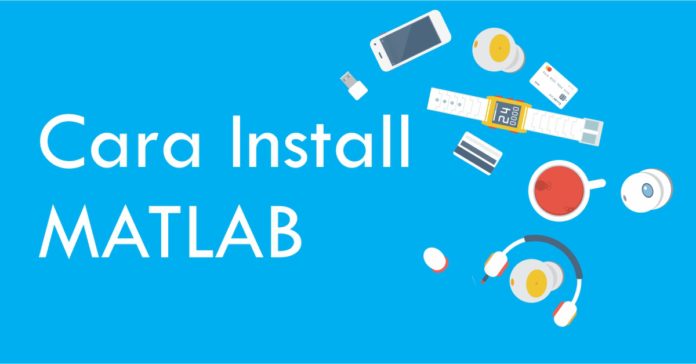
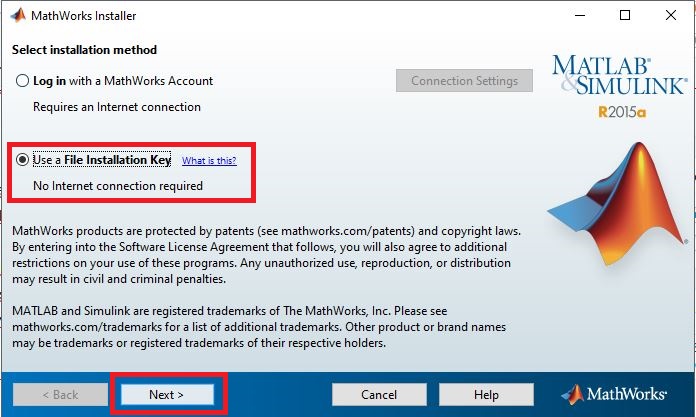
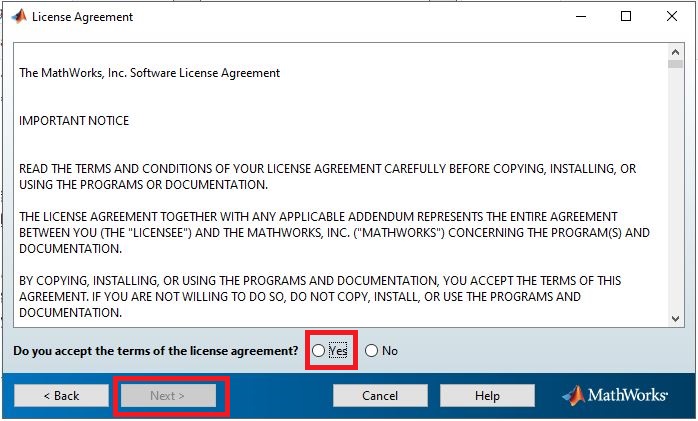
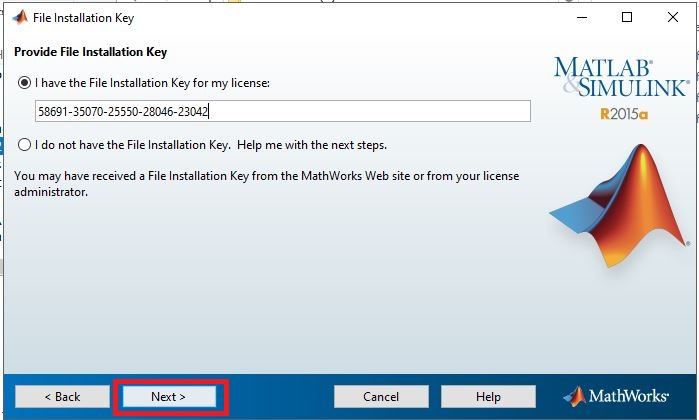
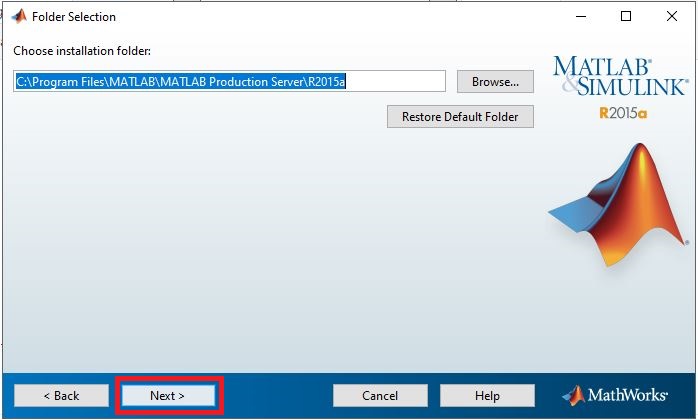
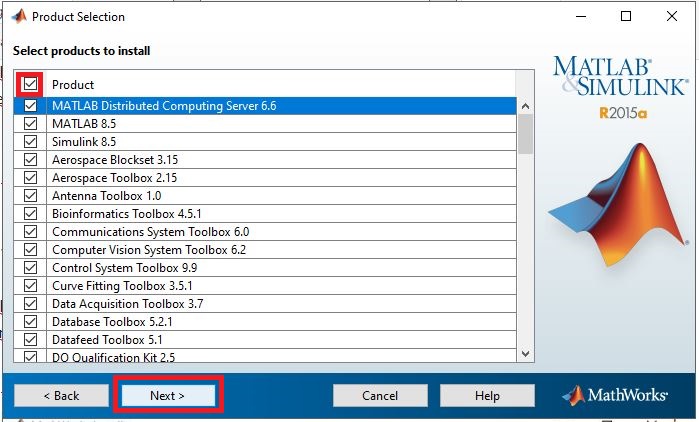
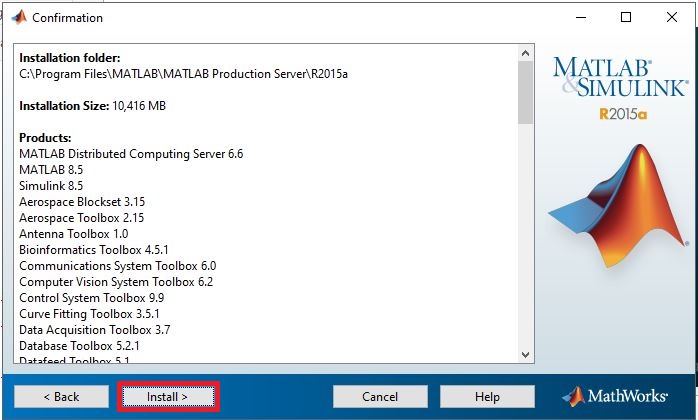
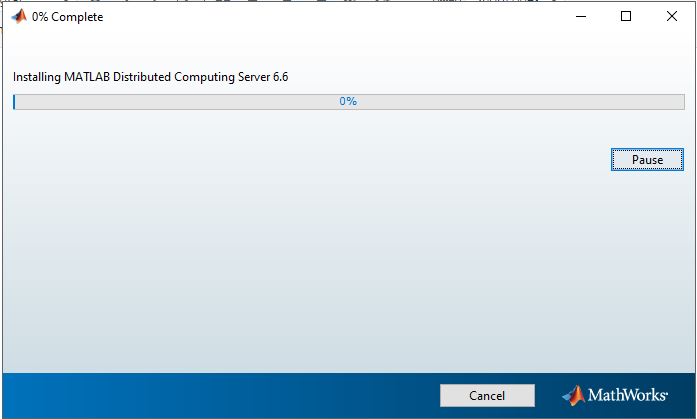
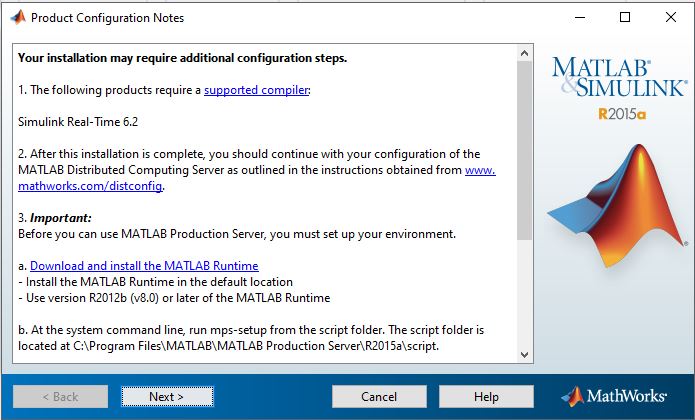
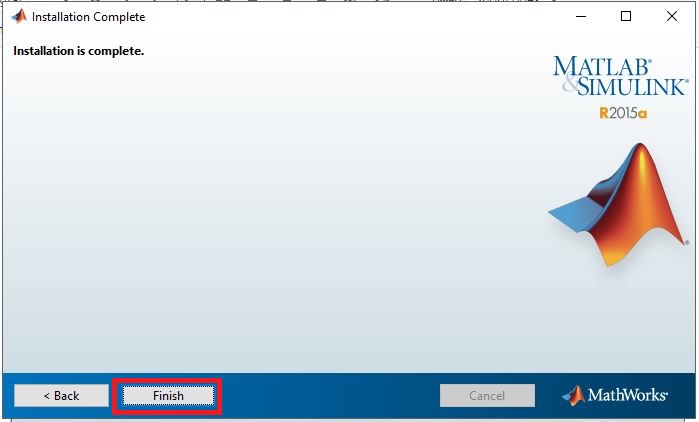
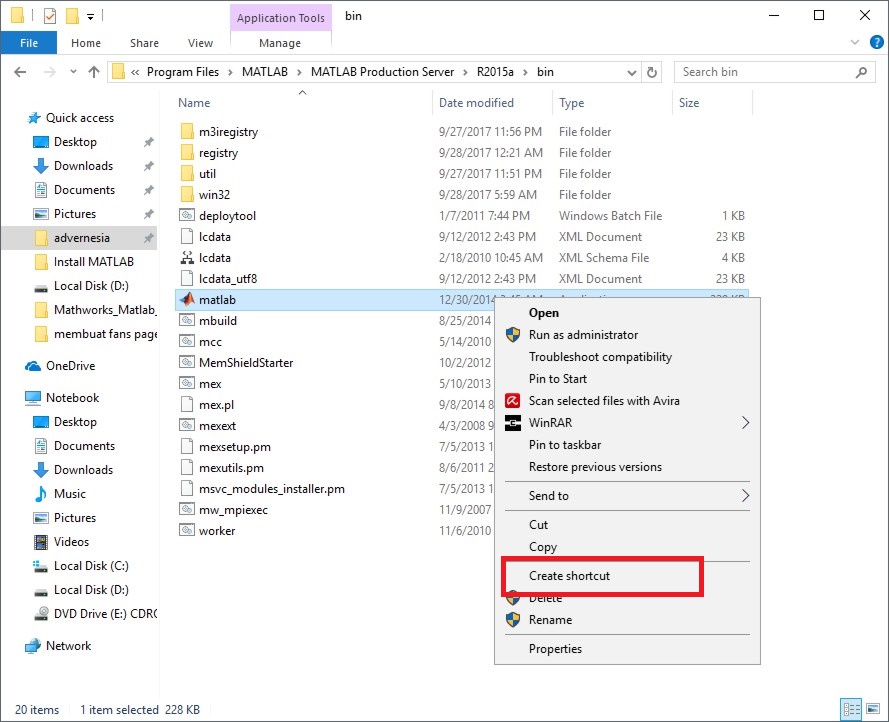

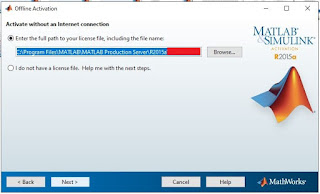

Belum ada Komentar untuk "Cara install MATLAB (Matlab)"
Posting Komentar